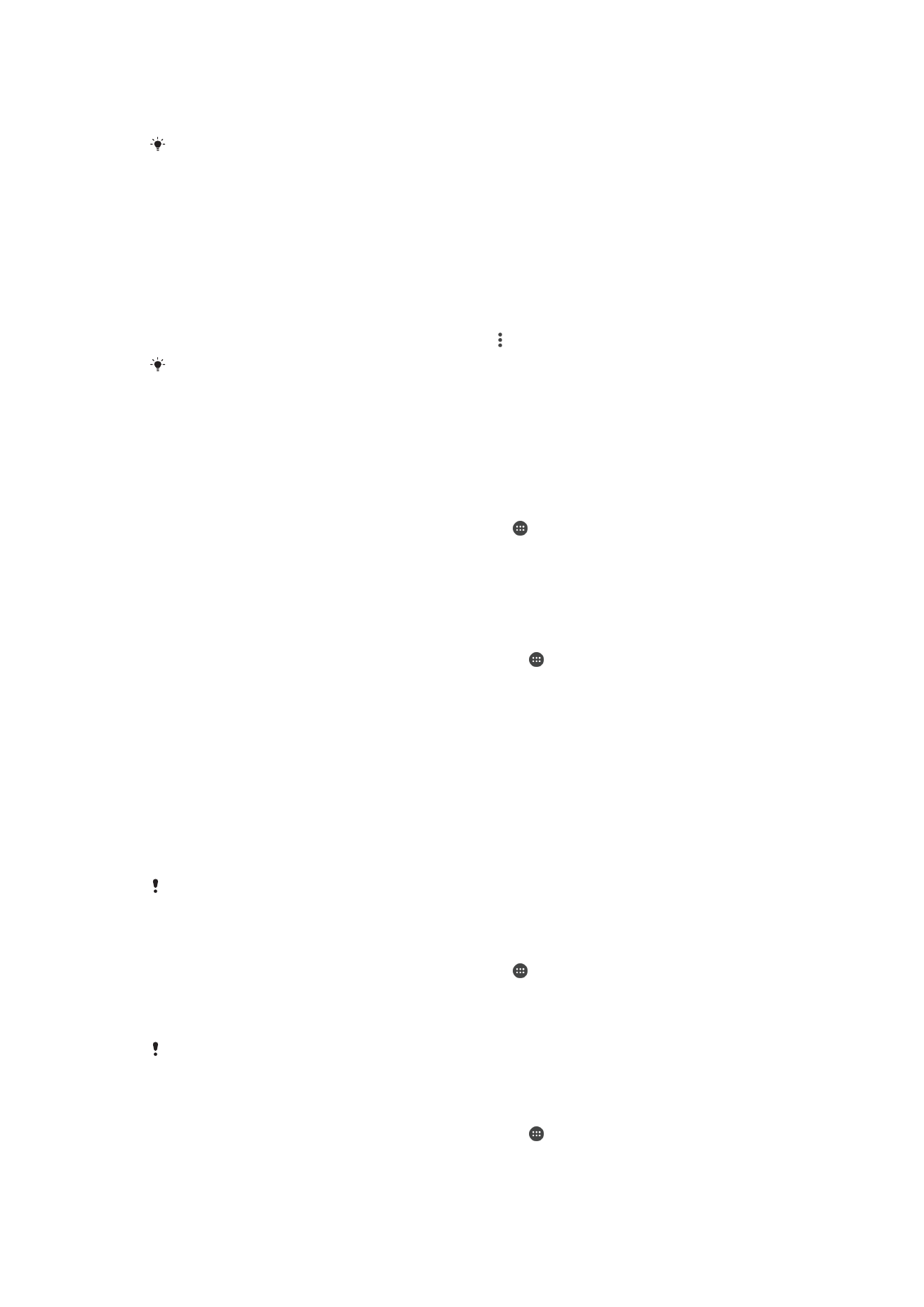
Omezení hovorů
Můžete zablokovat všechny nebo jen některé kategorie příchozích a odchozích hovorů.
Jestliže jste od svého poskytovatele služeb obdrželi kód PIN2, můžete také omezit
odchozí hovory pomocí seznamu čísel pevného vytáčení. Pokud váš tarif zahrnuje službu
hlasové schránky, můžete nasměrovat všechny příchozí hovory od určitého kontaktu
přímo do hlasové schránky. Pokud chcete některé číslo zablokovat, úplně, můžete ve
službě Google Play™ vyhledat a stáhnout aplikaci, která tuto funkci umožňuje.
Pevné vytáčení není podporováno všemi operátory. Zjistěte u svého operátora, zda vaše karta
SIM nebo mobilní síť podporují tuto funkci.
Blokování příchozích nebo odchozích hovorů
1
Na obrazovce Úvodní obrazovka ťukněte na ikonu .
2
Vyhledejte položku
Nastavení > Hovor a ťukněte na ni.
3
Ťukněte na položku
Blokování hovorů a vyberte požadovanou možnost.
4
Zadejte heslo a ťukněte na možnost
OK.
Při prvním nastavení blokování hovorů je třeba tuto funkci aktivovat zadáním hesla. Stejné
heslo bude třeba použít i při pozdějších úpravách nastavení blokování hovorů.
Zapnutí a vypnutí funkce pevného vytáčení
1
Na obrazovce Úvodní obrazovka ťukněte na položku .
2
Ťukněte na položky
Nastavení > Hovor > Povolená telefonní čísla.
3
Ťukněte na položku
Aktivovat pevné vytáčení nebo Deaktivovat pevné vytáčení.
4
Zadejte kód PIN2 a ťukněte na položku
OK.
75
Toto je internetová verze této publikace. © Tisk je možný pouze pro soukromé použití.
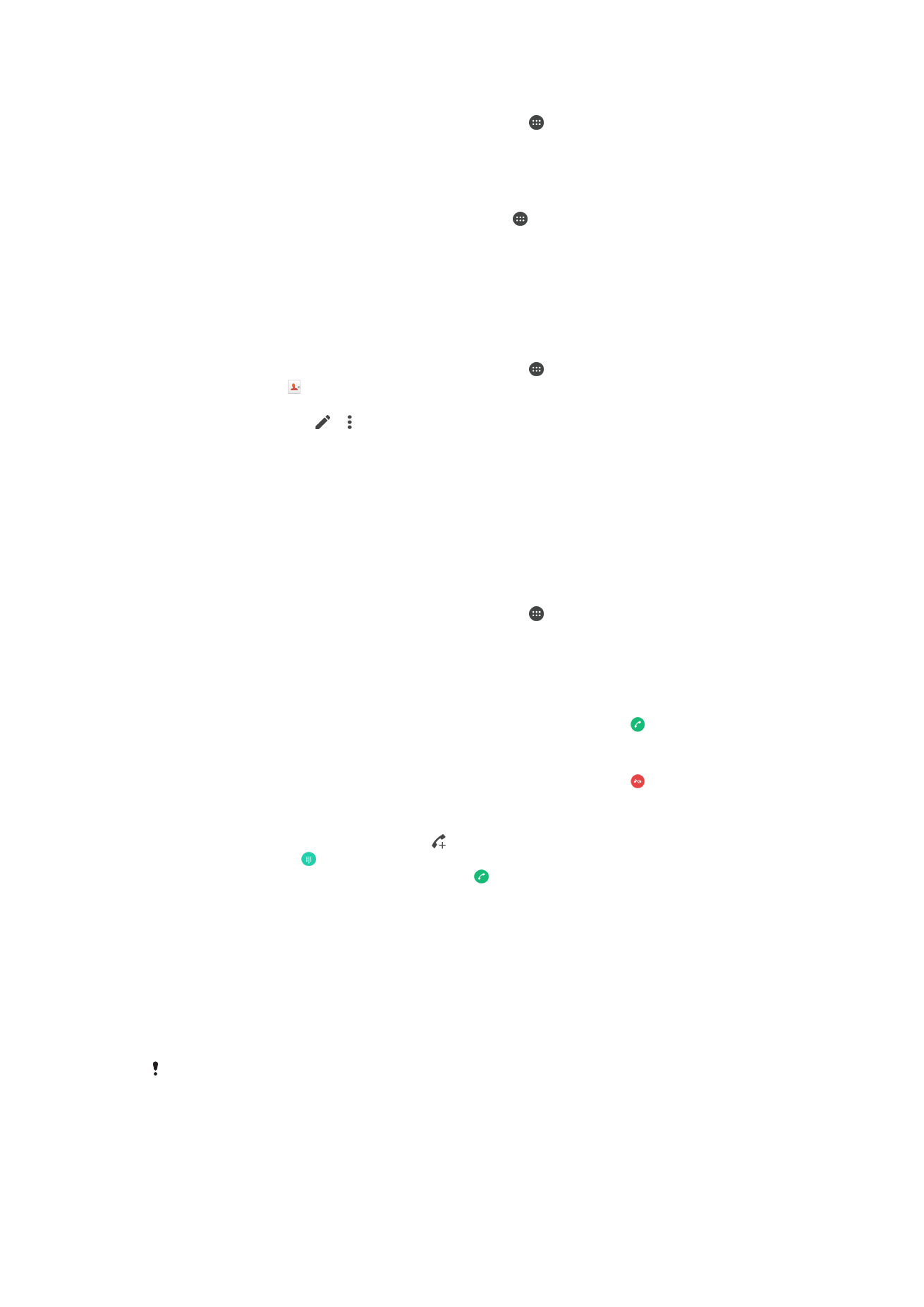
Přístup k seznamu povolených příjemců hovorů
1
Na obrazovce Úvodní obrazovka ťukněte na položku .
2
Ťukněte na položky
Nastavení > Hovor > Povolená telefonní čísla > Povolená
telefonní čísla.
Změna kódu PIN2 karty SIM
1
Na obrazovce Úvodní obrazovka ťukněte na ikonu .
2
Vyhledejte položku
Nastavení > Hovor a ťukněte na ni.
3
Ťukněte na možnost
Povolená telefonní čísla > Změna kódu PIN2.
4
Zadejte starý kód PIN2 karty SIM a ťukněte na volbu
OK.
5
Zadejte nový kód PIN2 karty SIM a ťukněte na volbu
OK.
6
Potvrďte nový kód PIN2 a ťukněte na volbu
OK.
Převedení hovorů od určitého kontaktu přímo do hlasové schránky
1
Na obrazovce Úvodní obrazovka ťukněte na položku .
2
Najděte položku a ťukněte na ni.
3
Vyberte kontakt, jehož hovory chcete automaticky převádět do hlasové schránky.
4
Ťukněte na možnost > .
5
Zaškrtněte políčko
Hovory do hlasové schránky.
6
Ťukněte na tlačítko
ULOŽIT.